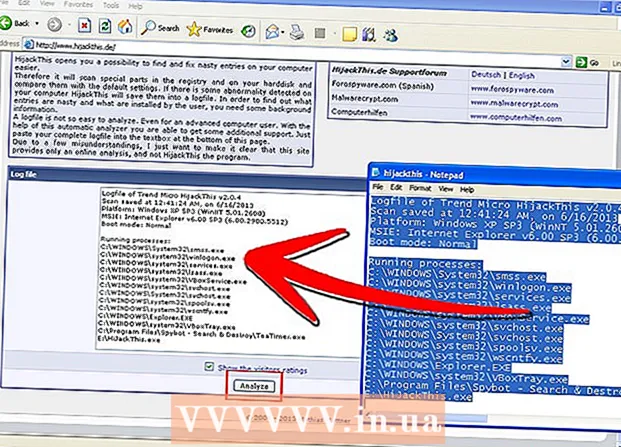Autora:
Judy Howell
Data De La Creació:
6 Juliol 2021
Data D’Actualització:
1 Juliol 2024

Content
Voleu transferir la col·lecció de música del Windows Media Player al vostre dispositiu iOS? La manera més senzilla de fer-ho és amb iTunes, però primer haureu d'afegir tota la vostra música a la biblioteca d'iTunes. No cal que moveu fitxers, però sí que haureu de saber on s’emmagatzema tota la música a l’ordinador.
Per trepitjar
 Cerqueu la ubicació on s’emmagatzema la música del Windows Media Player. El Reproductor de Windows Media carrega fitxers de música des de l’ordinador. Per carregar aquesta cançó a l'iTunes, només heu de conèixer la ubicació de tots els fitxers de música.
Cerqueu la ubicació on s’emmagatzema la música del Windows Media Player. El Reproductor de Windows Media carrega fitxers de música des de l’ordinador. Per carregar aquesta cançó a l'iTunes, només heu de conèixer la ubicació de tots els fitxers de música. - Obriu el Windows Media Player.
- Feu clic a Dossier → Gestionar les biblioteques → Música. Si no veieu la barra de menú, premeu el botó Alt-prova.
- Tingueu en compte totes les ubicacions de les carpetes on el Windows Media Player cerca fitxers de música. Es tracta de carpetes que contenen tots els fitxers de música del reproductor de Windows Media.
 També podeu combinar tots els fitxers de música. Si teniu un munt de carpetes a la biblioteca del reproductor de Windows Media, és possible que sigui més fàcil moure tots els fitxers a iTunes si els emmagatzemeu en una ubicació central. iTunes cercarà totes les subcarpetes, de manera que combinarà tota la vostra música en una sola MúsicaLa carpeta no us impedeix utilitzar les seves subcarpetes per organitzar la vostra música.
També podeu combinar tots els fitxers de música. Si teniu un munt de carpetes a la biblioteca del reproductor de Windows Media, és possible que sigui més fàcil moure tots els fitxers a iTunes si els emmagatzemeu en una ubicació central. iTunes cercarà totes les subcarpetes, de manera que combinarà tota la vostra música en una sola MúsicaLa carpeta no us impedeix utilitzar les seves subcarpetes per organitzar la vostra música.  Obriu iTunes. Un cop hàgiu sabut on s’emmagatzemen els fitxers de música, podeu importar-los a la biblioteca d’iTunes.
Obriu iTunes. Un cop hàgiu sabut on s’emmagatzemen els fitxers de música, podeu importar-los a la biblioteca d’iTunes.  Feu clic al menú Dossier. Si no veieu la barra de menú, premeu la tecla Alt.
Feu clic al menú Dossier. Si no veieu la barra de menú, premeu la tecla Alt.  Seleccioneu Afegiu una carpeta a la biblioteca. S’obrirà una finestra que us permet fer cerques a l’ordinador.
Seleccioneu Afegiu una carpeta a la biblioteca. S’obrirà una finestra que us permet fer cerques a l’ordinador.  Seleccioneu la carpeta que vulgueu afegir. Per fer-ho, utilitzeu les notes que heu fet sobre les ubicacions de les carpetes de música i aneu a la primera. Podeu seleccionar una carpeta predeterminada després de la qual s'afegiran automàticament tots els subdirectoris. Fins i tot podeu triar el disc dur (C: , D: , etc.) i s'afegiran tots els fitxers de música que trobi.
Seleccioneu la carpeta que vulgueu afegir. Per fer-ho, utilitzeu les notes que heu fet sobre les ubicacions de les carpetes de música i aneu a la primera. Podeu seleccionar una carpeta predeterminada després de la qual s'afegiran automàticament tots els subdirectoris. Fins i tot podeu triar el disc dur (C: , D: , etc.) i s'afegiran tots els fitxers de música que trobi. - Si afegiu el disc sencer, s'afegiran fitxers d'àudio i música de programes que no vulgueu a iTunes.
 Repetiu-ho per a totes les carpetes addicionals. Si heu fusionat tota la vostra música en una carpeta principal, només cal afegir-la. Si la vostra música és a tot arreu i enlloc a l'ordinador, haureu d'afegir la carpeta que vulgueu que s'inclogui a la biblioteca.
Repetiu-ho per a totes les carpetes addicionals. Si heu fusionat tota la vostra música en una carpeta principal, només cal afegir-la. Si la vostra música és a tot arreu i enlloc a l'ordinador, haureu d'afegir la carpeta que vulgueu que s'inclogui a la biblioteca.  Converteix fitxers WMA protegits. No podeu afegir fitxers WMA protegits a la vostra biblioteca d'iTunes. Es tracta de fitxers del reproductor de Windows Media amb protecció contra còpia. Per afegir aquests fitxers, primer haureu d’eliminar la protecció. Consulteu wikiHow per obtenir instruccions detallades.
Converteix fitxers WMA protegits. No podeu afegir fitxers WMA protegits a la vostra biblioteca d'iTunes. Es tracta de fitxers del reproductor de Windows Media amb protecció contra còpia. Per afegir aquests fitxers, primer haureu d’eliminar la protecció. Consulteu wikiHow per obtenir instruccions detallades.